Êtes-vous déjà devenu fou de ne pas avoir réussi à transférer des fichiers de votre Xiaomi vers un PC ? En fait, nous devons toujours sauvegarder quelque chose d'important sur nos téléphones mobiles, comme les journaux d'appels, les messages, les contacts, les photos, les vidéos, etc. Voici six conseils pour transférer facilement des fichiers.
De nos jours, les téléphones Mi sont très répandus dans notre quotidien pour leur multifonction. Avec l'utilisation fréquente, de plus en plus de fichiers sont générés sur nos téléphones mobiles, qui occupent beaucoup d'espace de stockage. Cependant, vous ne souhaitez pas tous les supprimer. À ce stade, vous devez transférer les fichiers depuis votre téléphone Xiaomi. Voici un outil pratique pour le transfert de fichiers et la sauvegarde de données.
Xiaomi Files Transfer - Samsung Messages Backup est un logiciel de gestion de fichiers importants. Avec lui, vous pouvez transférer des fichiers de votre Xiaomi vers un PC et gérer les fichiers sur PC sans tracas. Vous pouvez ajouter, supprimer, importer, exporter et modifier vos fichiers directement sur votre ordinateur. De plus, vous pouvez sauvegarder/restaurer vos données en un seul clic.
Il est compatible avec presque tous les téléphones Xiaomi, y compris POCOPHONE F1/ Mi 8 Pro/ Mi 8/ Mi 8 Lite/ Mi max 3/ Mi A2/ Mi A2 Lite/ Mi 2S/ Mi Mix 2/ Mi A1/ Mi 6/ Mi Note 2/ Mi 5S/ Mi 5S Plus/ Mi Max/ Redmi Note 6 Pro/ Redmi 6/ Redmi 6A et autres téléphones Android comme Samsung, Huawei, HTC, LG, etc.
Avant le transfert, vous devez choisir une version compatible en fonction de votre ordinateur.
Veuillez procéder comme suit :
Étape 1. Téléchargez le programme et lancez-le sur PC ou Mac, puis connectez votre Xiaomi à l'ordinateur via un câble USB.

Étape 2. Lorsque votre téléphone est bien détecté, vous pouvez choisir un catalogue sur le panneau de gauche que vous souhaitez gérer, en attendant, vous pourrez voir les détails sur le panneau de droite.

Étape 3. Cliquez sur « Exporter » pour transférer librement les fichiers de votre choix de Xiaomi vers l'ordinateur.
À propos, le "Super Toolkit" du programme peut sauvegarder votre téléphone en un seul clic.

Vous etes peut etre intéressé:
Comment sauvegarder un téléphone Android sur un ordinateur/PC
Comment récupérer des vidéos supprimées de Mi Phone | 5 solutions sécurisées et efficaces
L'application Mi Mover, apparue en 2016, est conçue pour transférer facilement des fichiers d'un ancien téléphone Xiaomi vers un nouvel appareil. Suivez les mots suivants, vous pouvez déplacer vos données étape par étape.
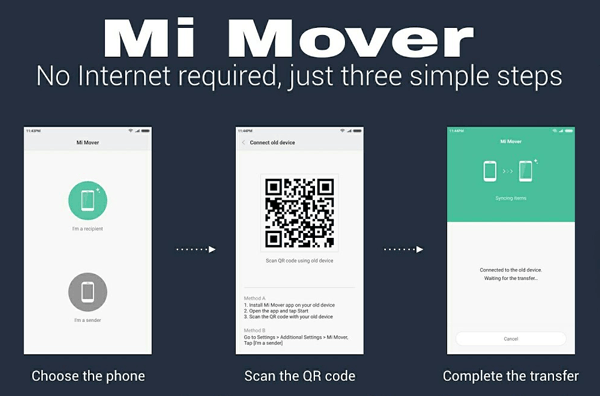
Étape 1. Téléchargez l'application sur votre Xiaomi et un autre appareil intelligent.
Étape 2. Lancez l'application sur les deux appareils mentionnés ci-dessus.
Étape 3. Cliquez sur « Je suis l'expéditeur » sur le téléphone expéditeur et appuyez sur « Je suis le destinataire » sur l'appareil récepteur.
Étape 4. Scannez le code QR apparaissant sur le téléphone Xiaomi expéditeur avec l'appareil récepteur.
Étape 5. Sélectionnez les données que vous souhaitez déplacer vers l'appareil de réception et cliquez sur « Envoyer ».
Étape 6. Lorsque le transfert de données est correct, cliquez sur « Terminer » pour terminer le processus.
Avec le développement de la technologie, de nombreuses applications aident les utilisateurs à transférer des fichiers d'un téléphone mobile vers un autre téléphone/PC. Mi Drop en fait partie. Comment utiliser cet outil?
Partie 1. Pour transférer des fichiers entre téléphones mobiles
Étape 1. Installez Mi Drop sur vos téléphones Android. Veuillez noter que vous n'avez pas besoin d'installer Mi Drop si vous possédez un appareil Xiaomi avec MIUI 9+, car l'application a été installée sur votre appareil. Maintenant, vous devez vous assurer que votre Xiaomi et un autre téléphone se connectent au même réseau wifi.
Étape 2. Ouvrez l'application Mi Drop sur votre Xiaomi et cliquez sur « Envoyer » pour sélectionner les données que vous souhaitez déplacer.
Étape 3. Ouvrez l'application Mi Drop sur les téléphones récepteurs et cliquez sur « Recevoir », puis le nom du destinataire apparaîtra sur l'écran de votre Xiaomi, appuyez dessus. Et puis sur le téléphone de réception, il vous sera demandé si vous souhaitez accepter le fichier, appuyez sur « OK ».
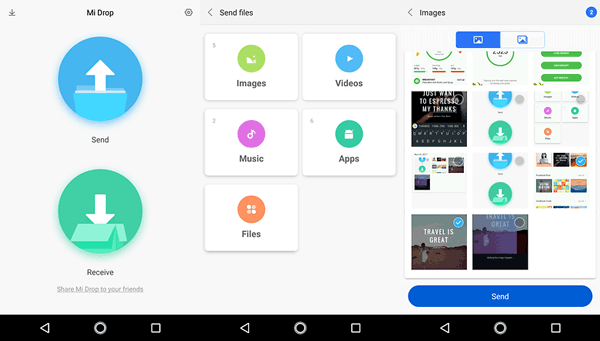
Vous aimerez peut-être : Un clic pour transférer des fichiers d’Android vers Android
Partie 2. Pour transférer des fichiers entre Xiaomi et un ordinateur
Étape 1. Il est nécessaire de connecter votre Xiaomi et votre PC au même réseau wifi.
Étape 2. Ouvrez l'application Mi Drop sur votre Xiaomi et cliquez sur le bouton à trois points en haut à droite de l'application, sélectionnez « Se connecter à l'ordinateur » dans le menu.
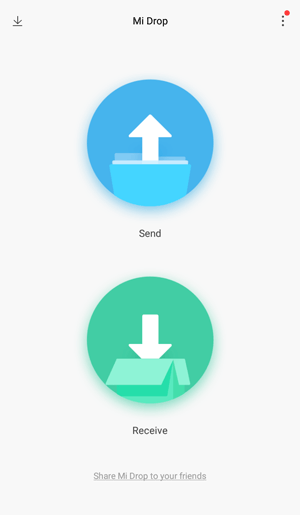
Étape 3. Sur l'ordinateur connecté, appuyez sur « Démarrer » sur l'écran du bas, puis il vous sera demandé de choisir un volume de stockage : mémoire interne ou carte SD, sélectionnez simplement ce que vous aimez.
Étape 4. Après avoir choisi le volume de stockage, vous obtiendrez une adresse FTP en bas de l'écran. Vous pouvez maintenant lancer votre explorateur Windows et saisir l'adresse FTP, cliquez sur "Entrée". Tous les fichiers de votre Xiaomi apparaîtront sur votre ordinateur. À ce stade, vous pouvez déplacer vos fichiers de Xiaomi vers votre ordinateur. Et vous pouvez appuyer sur « Stop » sur l'application pour terminer le processus.
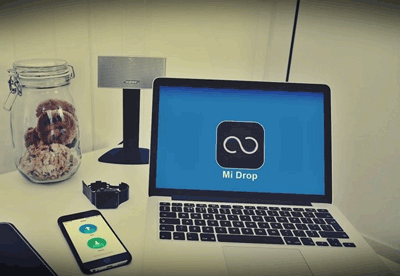
File Transfer Protocol est le nom complet de FTP. Vous devez probablement savoir à quoi il sert. Comme nous l'avons mentionné ci-dessus, FTP est un bon moyen de transférer des fichiers depuis votre Xiaomi. La différence est que vous n'avez pas besoin d'ouvrir le Mi Drop mais l'explorateur de fichiers sur votre téléphone. Pour bien vous faire comprendre, les mots suivants vous montrent comment l'utiliser. Vous pouvez voir à quel point cela ressemble à la méthode mentionnée dans le conseil 3 .
Étape 1. Connectez votre Xiaomi et votre ordinateur au même réseau wifi.
Étape 2. Ouvrez l'explorateur de fichiers sur votre Xiaomi et appuyez sur FTP.
Étape 3. Cliquez sur « Démarrer le serveur » et choisissez un volume de stockage. Ensuite, vous obtenez une adresse FTP.
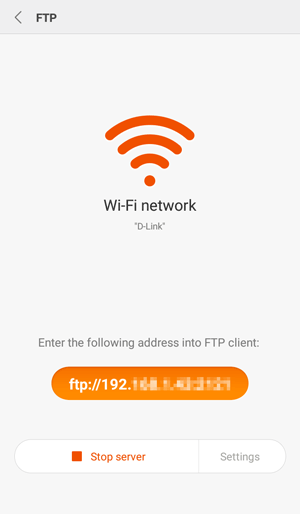
Étape 4. Ouvrez le navigateur de votre ordinateur et entrez l'adresse FTP, cliquez sur « Entrée ». Et maintenant, vos fichiers Xiaomi s'affichent sur l'écran de l'ordinateur. Vous pouvez déplacer librement vos données depuis Xiaomi.
De cette façon, vous pouvez saisir l'adresse FTP dans le navigateur d'un autre téléphone Android pour transférer des fichiers entre deux téléphones Android.
En savoir plus : si vous maîtrisez ces méthodes, vous pouvez facilement mettre en miroir un téléphone Mi sur un ordinateur .
De nombreux téléphones mobiles Android disposent de leur propre PC Suite. Xiaomi développe sa propre Mi PC Suite , qui vise à offrir du confort aux utilisateurs. C'est un bon outil pour sauvegarder et synchroniser vos données. L'utilisation est la suivante :

Étape 1. Téléchargez Mi PC Suite et lancez-la.
Étape 2. Connectez votre Xiaomi à l'ordinateur par câble USB ou wifi.
Étape 3. Lorsque le téléphone se connecte avec succès, vous pouvez voir tous les fichiers du téléphone sur l'écran de votre ordinateur, puis transférer les données vers l'ordinateur ou importer des fichiers sur votre Xiaomi.
De cette manière, il vous suffit de préparer un câble de données. Il s’agit de la première méthode utilisée par de nombreuses personnes pour transférer des fichiers sur leur téléphone mobile. Avec le développement de plus en plus d’applications aujourd’hui, cette méthode ne semble pas si populaire. Vous pouvez l'utiliser en suivant les étapes suivantes :
Étape 1. Connectez votre Xiaomi à l'ordinateur via un câble USB.
Étape 2. Sur la page d'accueil de Xiaomi, faites glisser votre doigt vers le bas depuis le haut, appuyez sur l'icône de connexion et choisissez le mode MTP.
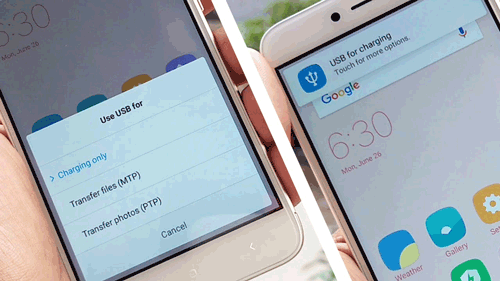
Étape 3. Ouvrez les fichiers du téléphone mobile sur votre ordinateur pour sélectionner les données que vous souhaitez déplacer ou sauvegarder.
Articles Liés:
Récupérer les contacts/SMS perdus des téléphones Xiaomi
Android Photo Eraser - Supprimer complètement les photos sur Android
Un moyen simple de transférer des fichiers d'Android vers iPhone
Comment synchroniser des morceaux de musique d'Android vers Android
Comment restaurer des photos depuis Mi Cloud ? [Guide avancé]
Copyright © samsung-messages-backup.com Tous droits réservés.